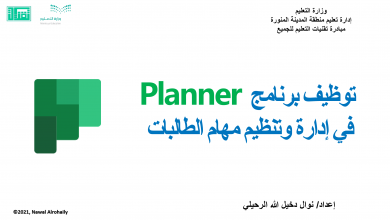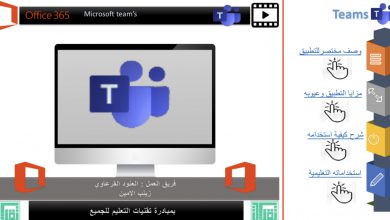كيفية إنشاء استطلاع سحابة الكلمات في دردشة Microsoft Teams
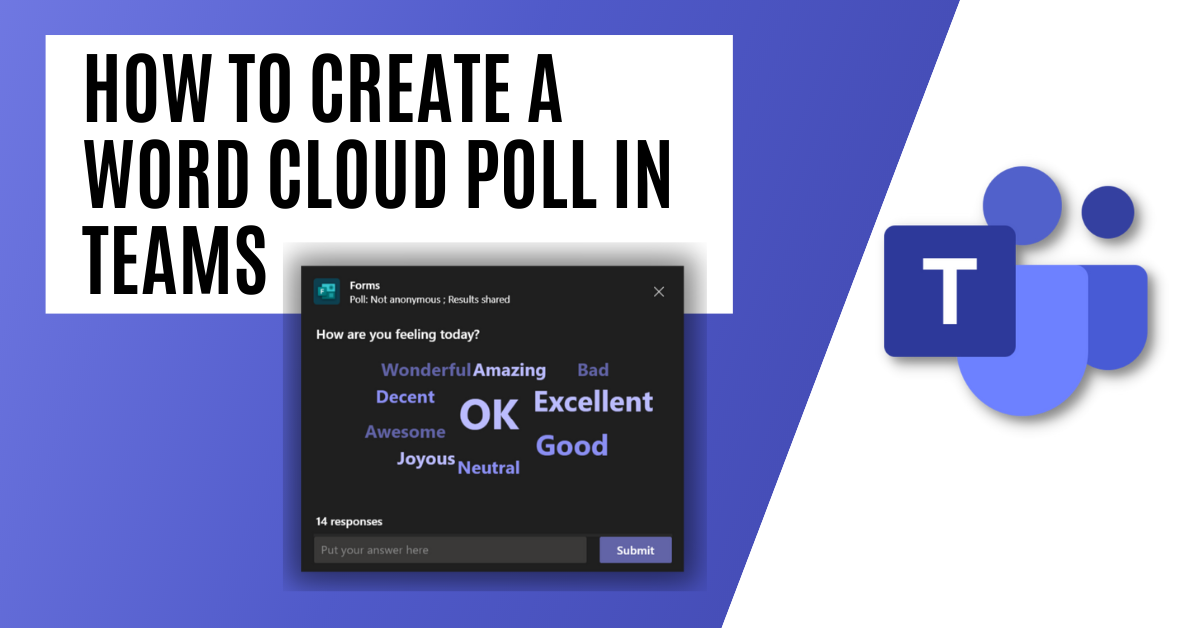
ترجمة أميمة الاحمدي | المصدر: Technology & Software Tutorial
بصفتك منظم اجتماع أو مقدم عرض، يمكنك استخدام نماذج Microsoft Forms لإنشاء استقصاءات قبل اجتماع Microsoft Teams ، ثم تشغيلها أثناءه حتى يتمكن الحضور من أي نقطة نهاية (الأجهزة المحمولة أو الويب أو سطح المكتب) من العرض والرد. يمكنك حتى استقصاء الحضور قبل الاجتماع وجمع المعلومات قبله.
عند تشغيل الاستقصاء، سيظهر إعلاما على شاشة الاجتماع ويظهر أيضا في نافذة دردشة الاجتماع. يمكن للحضور أيضا إنشاء استقصاءات مخصصة أثناء الاجتماع للحصول على ملاحظات سريعة على الفور.
يسأل المقدم الحاضرين في اجتماع Teams عن ملاحظاتهم وآرائهم حول الموضوع قيد المناقشة. ثم تشجيع الحضور على تقديم مدخلاتهم والإجابة على أي أسئلة طرحها مقدم العرض. وذلك باستخدام نماذج Microsoft Forms وهنا تطبيق للميزة
إرشادات مكتوبة توضح كيفية إنشاء استطلاع على سحابة Word في اجتماع Microsoft Teams
الخطوة 1: أولاً ، ستحتاج إلى جدولة اجتماعك وإرسال الدعوة. بمجرد الانتهاء ، انقر فوق دعوة الاجتماع وانقر على “+” وهو “إضافة زر علامة تبويب”.

الخطوة 2: ابحث عن Microsoft Forms وحدده وانقر على “إضافة”. في شاشة المطالبة التالية ، انقر فوق “حفظ”. سيؤدي هذا إلى إضافة علامة تبويب إلى أعلى دعوة الاجتماع بعنوان “الاستطلاعات” وسيسمح لك بإنشاء استطلاع قبل الاجتماع الذي يمكن إطلاقه أثناء الاجتماع.

الخطوة 3: انقر على “إنشاء استطلاع جديد”

الخطوة 4: انقر فوق “Word Cloud Poll”.

الخطوة 5: أدخل سؤالاً في حقل السؤال. حدد “مشاركة Word Cloud مع المستجيبين” إذا كنت تريد أن يتم تصور ردود الاستطلاع على أنها سحابة كلمات في الوقت الفعلي أثناء الاجتماع وإذا كنت تريد أن يتمكن المشاركون في الاجتماع من رؤيتها.

الخطوة 6: تم الآن إنشاء الاستطلاع الخاص بك ويمكن تحريره أو إطلاقه من دعوة الاجتماع عن طريق النقر فوق علامة التبويب “الاستطلاعات”.

كيفية بدء استطلاع Word Cloud في اجتماع Microsoft Teams
الخطوة 1: أثناء الاجتماع ، انقر فوق رمز Microsoft Forms في الجزء العلوي من نافذة الاجتماع.

الخطوة 2: حدد استطلاع الكلمة السحابي الذي تريد إطلاقه وانقر فوق تشغيل. سيؤدي هذا إلى تشغيل استطلاع رأي على السحابة للكلمات من Microsoft Teams لكي يستجيب المشاركون له. سيكون استطلاع سحابة الكلمات مرئيًا في نافذة الاجتماع وفي جزء الدردشة.

الخطوة 3: عندما يقوم المشاركون بإدخال إجاباتهم ، سيعرض استطلاع آراء Microsoft Teams السحابي النتائج في الوقت الفعلي مع زيادة حجم الكلمات التي يتم الاستشهاد بها بشكل متكرر مقارنة بالآخرين.

وهذا كل شيء! هذه هي كيفية إنشاء استطلاع على سحابة الكلمات في اجتماع Microsoft Teams.